सर्वर त्रुटि से iCloud कनेक्ट करने को ठीक करने पर 4 उपयोगी टिप्स
आईक्लाउड उपयोगकर्ताओं के कई मुद्दों में से एक का सामना करना पड़ता हैiOS डिवाइस वे सर्वर से कनेक्ट करने में असमर्थ हैं। जब वे कुछ ऐसा करते हैं जिसे iCloud से कनेक्ट करने की आवश्यकता होती है, तो डिवाइस एक त्रुटि संदेश उत्पन्न करता है जो कहता है कि "सत्यापन विफल। ऐप्पल आईडी सर्वर से कनेक्ट करने में एक त्रुटि थी"। कुछ मामलों में, यह "सर्वर से कनेक्ट करने में असमर्थ" भी कहता है।
यदि आप इस मुद्दे से गुजर रहे हैं, तो मैं आपके दर्द को समझ सकता हूं क्योंकि आपका डिवाइस सिर्फ iCloud से कनेक्ट करने में सक्षम नहीं है और इसलिए आप अपने किसी भी ऐसे कार्य को नहीं कर सकते हैं जिसमें iCloud के उपयोग की आवश्यकता हो।
जबकि कोई भी बड़ी चीज नहीं है जो आप कर सकते हैंत्रुटि से छुटकारा पाने के लिए, कुछ संभावित सुधार हैं जिन्हें आप लागू कर सकते हैं और देख सकते हैं कि क्या वे आपके लिए काम करते हैं। ज्यादातर बार, फिक्स को काम करना चाहिए और आपको बिना किसी त्रुटि के आईक्लाउड से कनेक्ट करने में सक्षम होना चाहिए।
यहाँ "आपके लिए कुछ फ़िक्सेस हैं:
- टिप 1: जांचें कि क्या Apple के सर्वर डाउन हैं
- टिप 2: अपना iCloud खाता सत्यापित करें
- टिप 3: लॉग आउट और लॉग इन वापस
- टिप 4: किसी भी मुद्दे के लिए iPhone की मरम्मत
- टिप 5: एक iCareFone वैकल्पिक रूप से फ्रीली बैकअप के लिए आपका सभी iOS डेटा पेट चुनिंदा रूप से पुनर्स्थापित करें
टिप 1: जांचें कि क्या Apple के सर्वर डाउन हैं
पहली चीज़ जो आप करना चाहते हैं, वह है चेकअगर Apple (iCloud) सर्वर वास्तव में कुछ मुद्दों के कारण नीचे हैं। ऐसा करने के लिए, आपको बस इतना करना होगा कि अपने पीसी पर एक ब्राउज़र खोलें और Apple वेबसाइट पर जाएं और जांचें कि क्या सब कुछ हरा है। यह है, सर्वर ठीक है और चल रहे हैं।

हालाँकि, यदि आप देखते हैं कि उन सर्वरों में से कुछiCloud से संबंधित लाल हैं, तो इसका मतलब है कि रखरखाव के मुद्दों के कारण आमतौर पर वे नीचे हैं और आपको उन्हें वापस पाने के लिए इंतजार करने की आवश्यकता होगी। एक बार जब वे "री-अप" करते हैं, तो आप बिना किसी मुद्दे के iCloud से कनेक्ट करने में सक्षम होंगे।
टिप 2: अपना iCloud खाता सत्यापित करें
एक और चीज़ जो आप iCloud को ठीक करने के लिए करना चाहते हैंकनेक्ट करने में त्रुटि समस्या आपके iCloud खाते को सत्यापित करने के लिए है। इसका मतलब है कि सेटिंग पैनल में जाना और नियमों और शर्तों से सहमत होना सुनिश्चित करने के लिए कि आप सही खाते में हैं।

ऐसा करने के लिए, सेटिंग्स खोलें और iCloud पर टैप करें। फिर, बस नियम और शर्तों से गुजरें और यह अंत में है। आपने इसे सत्यापित कर लिया है और आपको iCloud से कनेक्ट करने में सक्षम होना चाहिए।
टिप 3: लॉग आउट और लॉग इन वापस
कभी-कभी, साइन-इन प्रक्रिया के साथ समस्या के कारण iCloud कनेक्शन त्रुटि सामने आती है। यदि यह मामला है, तो आपको अपने डिवाइस पर अपने खाते से लॉग आउट करना होगा और फिर वापस लॉग इन करना होगा।
ऐसा करने के लिए, सेटिंग्स खोलें और ऐप स्टोर पर टैप करें। फिर, अपने खाते पर टैप करें और साइन आउट चुनें। आपको अपने खाते से लॉग आउट किया जाएगा। फिर, अपने लॉगिन क्रेडेंशियल्स का उपयोग करके वापस साइन इन करें और देखें कि क्या आप अब iCloud से कनेक्ट कर सकते हैं।
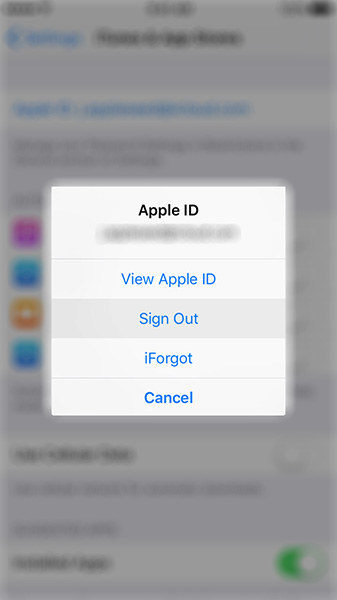
यह आपके लिए समस्या का समाधान होना चाहिए।
टिप 4: किसी भी मुद्दे के लिए iPhone की मरम्मत
जबकि ऐसा अक्सर नहीं होता है, कई बार मुद्दा उठता हैअपने iPhone पर समस्याओं के कारण ही। ऐसे मामलों में, आपको अपने iPhone की मरम्मत करने की आवश्यकता होगी ताकि यह त्रुटिपूर्ण रूप से काम करे। ऐसा करने के लिए सबसे अच्छे तरीकों में से एक ऐप का उपयोग करना है जो आपको अपने फोन की मरम्मत करने में मदद कर सकता है और सौभाग्य से एक ऐसा है जो आपके लिए ऐसा कर सकता है।
1. अपने पीसी पर रीबूट ऐप डाउनलोड करें और इंस्टॉल करें। जब ऐप लॉन्च होता है, तो अपने डिवाइस में एक यूएसबी केबल का उपयोग करके अपने पीसी में प्लग करें। फिर, ऐप में एंटर रिकवरी मोड पर क्लिक करें और यह आपके डिवाइस को रिकवरी मोड में रीबूट करेगा।
2. रिकवरी मोड खुलने पर, एप में अब एक्जिट रिकवरी मोड पर क्लिक करें और यह आपके डिवाइस को सामान्य रूप से बूट करना शुरू कर देगा।

तो, यह था कि आप सर्वर त्रुटि से जुड़ने वाले आईक्लाउड को कैसे ठीक कर सकते हैं। यदि आपके पास अन्य मुद्दे हैं, तो कृपया टिप्पणी क्षेत्र पर एक संदेश छोड़ दें।
टिप 5: एक iCloud वैकल्पिक रूप से बैकअप और वैकल्पिक रूप से iOS डेटा को पुनर्स्थापित करने के लिए
हम हमेशा आईट्यून्स और आईक्लाउड से परेशान रहते हैंबैकअप कर रहा है। तो, आईओएस डेटा को बैकअप करने और आईट्यून्स और आईक्लाउड के बिना डेटा को पुनर्स्थापित करने का एक वैकल्पिक तरीका है? मुझे Tenorshare iCareFone की सिफारिश करनी चाहिए, यह iTunes और iCloud के बिना बैकअप डेटा का एक नया तरीका है। यह आपके सभी डेटा को बिना किसी सीमा के स्थानीय कंप्यूटर पर बैकअप कर सकता है और यह स्थानीय और iTunes दोनों बैकअप से डेटा को चुनिंदा रूप से पुनर्स्थापित कर सकता है।
जब iCloud / iTunes बैकअप काम नहीं करता है या यहां तक कि iCloud / iTunes बैकअप के लिए उपयोग नहीं कर सकते हैं कैसे बैकअप डेटा के लिए जानने के लिए नीचे दिए गए वीडियो का पालन करें।

![[हल] कैसे iTunes को ठीक करने के लिए कर सकते हैं](/images/itunes-tips/solved-how-to-fix-itunes-cant-verify-the-identity-of-the-server-error-2019.jpg)







